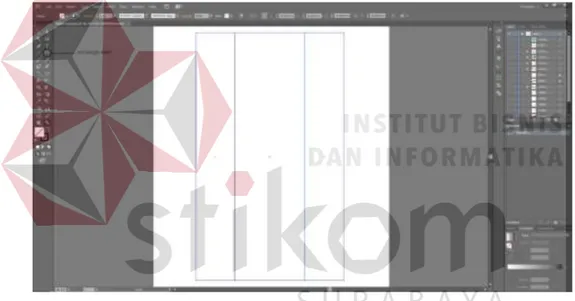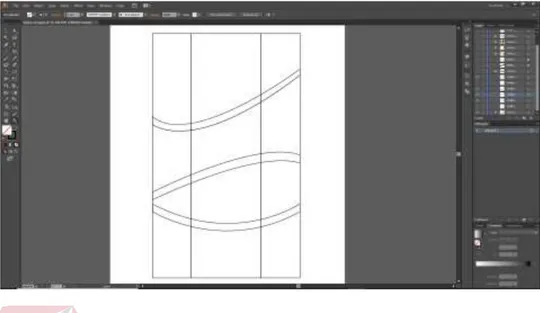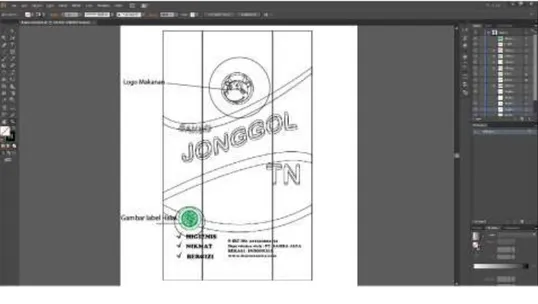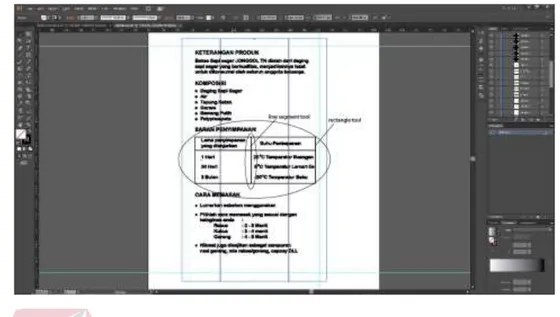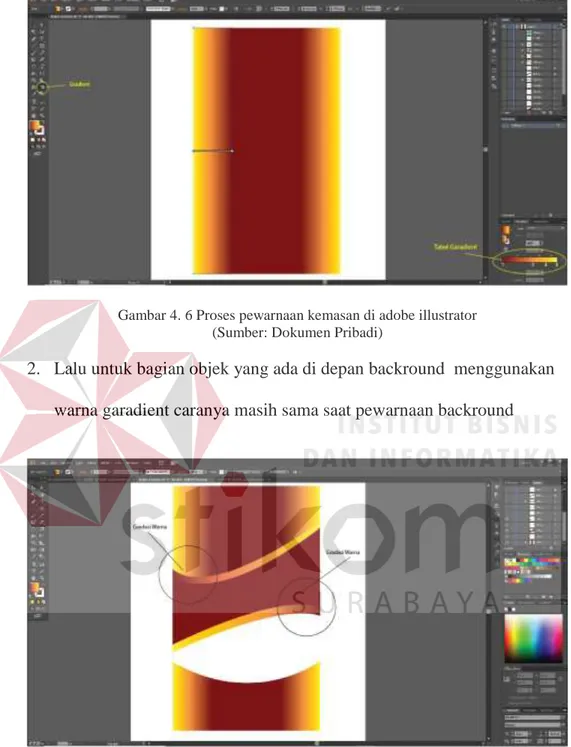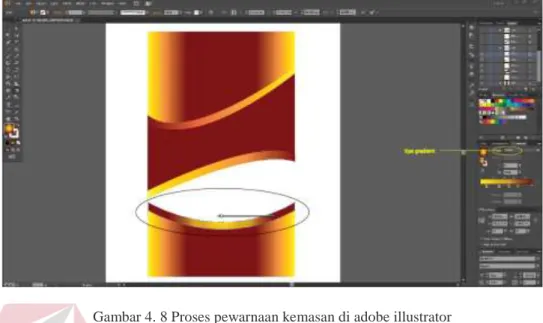LKP : Perancangan Desain Kemasan Produk dengan Teknik Pecah Warna
Teks penuh
(2) PERANCANGAN DESAIN KEMASAN PRODUK DENGAN TEKNIK PECAH WARNA. Diajukan sebagai salah satu syarat untuk menyelesaikan Mata Kuliah Kerja Praktik. Disusun oleh : Nama. : Moh Ilham Rozali. NIM. : 16.42020.0029. Program. : Strata satu (S1). Jurusan. : Desain Produk. FAKULTAS TEKNOLOGI DAN INFORMATIKA INSTITUT BISNIS DAN INFORMATIKA STIKOM SURABAYA 2019. ii.
(3) LEMBAR MOTTO. “Kesuksesan bisa terwujud dengan do’a dan kerja keras”. iii.
(4) LEMBAR PERSEMBAHAN. Kupersembahkan kepada orang tuaku dan teman-temanku tercinta, serta semua pihak yang telah ikut membantuku menyelesaikan dari laporan ini. Terima Kasih banyak. iv.
(5) LEMBAR PENGESAHAN PERANCANGAN DESAIN KEMASAN PRODUK DENGAN TEKNIK PECAH WARNA. Laporan Kerja Praktik oleh Moh IlhamRozali NIM : 16.42020.0029 Telah diperiksa, diuji dan disetujui Surabaya, 07 Mei 2019 Disetujui :. Dosen Pembimbing. Penyelia. Ir. Hardman Budiardjo, M.Med.Kom., MOS. NIDN : 0711086702. Arnes Danang Raharjo. Mengetahui, Ketua Program Studi S1 Desain Produk. Yosef Richo Adrianto, S.T., M.SM. NIDN : 0728038603. v.
(6) SURAT PERNYATAAN PERSETUJUAN PUBLIKASI DAN KEASLIAN KARYA ILMIAH Sebagai mahasiswa Institut Bisnis dan Informatika Stikom Surabaya, saya : Nama. : Moh Ilham Rozali. NIM. : 16420200029. Program Studi. : S1 Desain Produk. Fakultas. : Fakultas Teknologi dan Informatika. Jenis Karya. : Laporan Kerja Praktik. Judul Karya. : PERANCANGAN DESAIN KEMASAN PRODUK DENGAN TEKNIK PECAH WARNA. Menyatakan dengan sesungguhnya bahwa: 1.. 2.. 3.. Demi pengembangan Ilmu Pengetahuan, Teknologi dan Seni, saya menyetujui memberikan kepada Institut Bisnis dan Informatika Stikom Surabaya Hak Bebas Royalti Non-Eksklusif (Non-Exclusive Royalti Free Right) atas seluruh isi/ sebagian karya ilmiah saya tersebut di atas untuk disimpan, dialih mediakan dan dikelola dalam bentuk pangkalan data (database) untuk selanjutnya didistribusikan atau dipublikasikan demi kepentingan akademis dengan tetap mencantumkan nama saya sebagai penulis atau pencipta dan sebagai pemilik Hak Cipta Karya tersebut di atas adalah karya asli saya, bukan plagiat baik sebagian maupun keseluruhan. Kutipan, karya atau pendapat orang lain yang ada dalam karya ilmiah ini adalah semata hanya rujukan yang dicantumkan dalam Daftar Pustaka saya Apabila dikemudian hari ditemukan dan terbukti terdapat tindakan plagiat pada karya ilmiah ini, maka saya bersedia untuk menerima pencabutan terhadap gelar kesarjanaan yang telah diberikan kepada saya.. Demikian surat pernyataan ini saya buat dengan sebenarnya.. Surabaya, 07 Mei 2019 Yang menyatakan. Moh Ilham Rozali NIM : 16420200029. vi.
(7) ABSTRAK Trace dan pecah warna dalam percetakan rotogravure yaitu merupakan proses pemindahan gambar dari bitmap ke vector yang kemudian akan dijadikan beberapa gambar vector untuk dijadikan. screen cylinder. Pecah warna atau. separasi atau bisa disebut color separation untuk percetakan rotogravure berbeda dengan pecah warna dalam percetakan. Pada percetakan separasi dilakukan dengan memisahkan komponen warna menjadi warna pembentuknya seperti Cyan, Magenta, Yellow dan Black untuk mode warna CMYK demikian juga RGB. Pada pecah warna untuk percetakan rotogravure kita memecah warna berdasarkan warna blok pembentuk objek karya desain. Saat ini perkembangan usaha percetakan rotogravure sering terlihat hampir di setiap daerah, banyak sekali orang-orang yang yang mendirikan perusahaan rotogravure sebagai penghasilan tetap. PT. Aneka Pratama Plastindo merupakan perusahaan flexible packaging yang berdiri untuk memenuhi kebutuhan masyarakat karena dengan semakin bertambahnya kebutuhan masyarakat terhadap packaging. Dalam pembuatan flexible packaging membutuhkan waktu yang cukup lama agar menjadi sebuah produk kemasan, agar hasil pembuatan rapih dan tidak ada cacat dalam barang.. Kata kunci: Trace, Pecah warna, Percetakan Rotogravure. vii.
(8) KATA PENGANTAR. Kami ucapkan puji syukur serta nikmat kepada Allah SWT atas rahmatNya yang melimpah. Atas terselesaikannya kegiatan kerja praktik di PT. ANEKA PRATAMA PLASTINDO Bypass Krian. Laporan ini dibuat sebagai salah satu syarat untuk memenuhi persyaratan tugas mata kuliah Kerja Praktik di Program Studi S1 Desain Produk STIKOM Surabaya. Tujuan dibuatnya laporan Kerja Praktik ini yaitu untuk melaporkan sesuatu yang ada kaitannya dengan dunia kerja di PT. ANEKA PRATAMA PLASTINDO Bypass Krian. Dengan terselesainya Kerja Peraktik ini bukanlah semata-mata usaha dan upaya penulis sendiri, namun banyak pihak yang membantu dan mendukung penulis hingga laporan ini dapat selesai dengan baik. Maka pada kesempatan ini perkenankan penulis mengucapkan banyak terima kasih kepada pihak-pihak yang telah membantu penulis dalam menyusun laporan ini, yang antara lain adalah sebagai berikut : 1. Prof. Dr. Budi Jatmiko, M.Pd selaku Rektor 2. Ir. Hardman Budiardjo,M.Med.KoM., MOS. selaku Dosen Pembimbing 3. Resha L. Adi Dharma selaku Direktur PT.Aneka Pratama Plastindo 4. David Raharjo selaku Plant Manager PT.Aneka Pratama Plastindo 5. Semua pihak yang tidak dapat disebutkan satu persatu dalam kesempatan ini, yang telah memberikan bantuan moral dan materiil dalam proses penyelesaian laporan ini.. viii.
(9) Penulis menyadari bahwa masih banyak kekurangan yang mendasar pada laporan ini. Oleh karena itu penulis mengundang pembaca untuk memberikan saran serta kritik yang dapat membangun penulis. Sekali lagi terima kasih, semoga laporan magang ini bisa bermanfaat bagi kita semua.. Surabaya, Februari 2019. Moh Ilham Rozali. ix.
(10) DAFTAR ISI LEMBAR MOTTO ............................................................................ iii LEMBAR PERSEMBAHAN ............................................................ iv LEMBAR PENGESAHAN ................................................................ v SURAT PERNYATAAN .................................................................. vi DAFTAR ISI ........................................................................................ x DAFTAR GAMBAR ......................................................................... xii BAB I PENDAHULUAN .................................................................... 1 1.1. Latar Belakang .................................................................................................... 1. 1.2. Rumusan Masalah ............................................................................................... 2. 1.3. Batasan Masalah ................................................................................................. 2. 1.4. Tujuan ................................................................................................................ 3. 1.5. Manfaat .............................................................................................................. 3. BAB II GAMBARAN UMUM PERUSAHAAN .............................. 4 2.1. Data Perusahaan ................................................................................................. 4. 2.2. Sejarah Singkat Perusahaan ............................................................................... 4. 2.3. Visi Misi PT. Aneka Pratama Plastindo............................................................. 5. 2.4. Mesin APP ......................................................................................................... 5. 2.5. Waktu Dan Tempat Kerja Praktik ...................................................................... 6. 2.6. Struktur Perusahaan ........................................................................................... 7. BAB III LANDASAN TEORI ............................................................ 8 3.1. Adobe Ilustrator ................................................................................................ 8. 3.1.1 Pengertian Adobe Ilustrator dan Versinya ........................................................ 8 3.1.2 Fungsi Adobe Ilustrator .................................................................................. 12 3.1.3 Komponen – komponen Adobe Ilustrator ....................................................... 13 3.2. Adobe Photoshop ............................................................................................ 17. 3.2.1 Pengertian Adobe Photoshop .......................................................................... 17 3.2.2 Pengembangan Adobe Photoshop ................................................................... 18 3.2.3 Fitur Adobe Photoshop ................................................................................... 19 x.
(11) 3.2.4 Tool Adobe Photoshop.................................................................................... 21 3.2.5 Penjelasan Tool ............................................................................................... 23. BAB IV DESKRIPSI PEKERJAAN ............................................... 28 4.1. Software .......................................................................................................... 28. 4.2. Perancangan Desain Tampak Depan ............................................................... 29. 4.3. Perancangan Desain Tampak Belakang .......................................................... 31. 4.4. Pewarnaan Desain Tampak Depan Dan Tampak Belakang ............................ 32. 4.5. Penggabungan Desain Dengan Mockup ......................................................... 35. 4.5.1 Apa itu mockup? .............................................................................................. 35 4.5.2 Penggabungan Desain Dengan Mockup .......................................................... 36 4.6. Pecah Warna Desain Kemasan ....................................................................... 37. BAB V PENUTUP ............................................................................. 43 5.1. Kesimpulan ..................................................................................................... 43. 5.2. Saran................................................................................................................ 43. 5.2.1 Bagi perusahaan (Divisi Desain) ..................................................................... 44 5.2.2 Bagi Mahasiswa Yang Melakukan Kerja Praktik ........................................... 44. DAFTAR PUSTAKA ........................................................................ 45. xi.
(12) DAFTAR GAMBAR Gambar 2. 1 Struktur Organisasi PT. Aneka Pratama Plastindo............................. 7 Gambar 3. 1 Menu Bar Adobe Ilustrator .............................................................. 13 Gambar 3. 2 Toolbox Adobe Ilustrator ................................................................. 15 Gambar 4. 1 proses pembuatan sketsa tampak depan di adobe illustrator ............ 29 Gambar 4. 2 proses pembuatan sketsa tampak depan di adobe illustrator ............ 30 Gambar 4. 3 proses pembuatan sketsa tampak depan di adobe illustrator ............ 30 Gambar 4. 4 proses pembuatan sketsa tampak depan di adobe illustrator ............ 31 Gambar 4. 5 Proses pembuatan sketsa tampak belakang di adobe illustrator ...... 32 Gambar 4. 6 Proses pewarnaan kemasan di adobe illustrator ............................... 33 Gambar 4. 7 Proses pewarnaan kemasan di adobe illustrator ............................... 33 Gambar 4. 8 Proses pewarnaan kemasan di adobe illustrator ............................... 34 Gambar 4. 9 Proses pewarnaan kemasan di adobe illustrator ............................... 34 Gambar 4. 10 Proses pewarnaan kemasan di adobe illustrator ............................. 35 Gambar 4. 11 Proses penggabungan desain kemasan dengan mockup di adobe photoshop .............................................................................................................. 36 Gambar 4. 12 Proses pecah warna di Adobe Photoshop ....................................... 37 Gambar 4. 13 Proses pecah warna di Adobe Photoshop....................................... 38 Gambar 4. 14 Proses pecah warna di Adobe Photoshop ....................................... 38 Gambar 4. 15 Proses pecah warna di Adobe Photoshop ....................................... 39 Gambar 4. 16 Proses pecah warna di Adobe Photoshop ....................................... 39 Gambar 4. 17 Proses pecah warna di Adobe Photoshop ....................................... 40 Gambar 4. 18 Proses pecah warna di Adobe Photoshop ....................................... 40 Gambar 4. 19 Proses pecah warna di Adobe Photoshop ....................................... 41 Gambar 4. 20 Proses pecah warna di Adobe Photoshop ....................................... 41 Gambar 4. 21 Proses pecah warna di Adobe Photoshop ....................................... 42. xii.
(13) BAB I PENDAHULUAN 1.1. Latar Belakang Sebagai sumber daya manusia kita dituntut untuk mempunyai keahlian,. pengalaman dan kepekaan dalam mengatasi dan menghadapi berbagai permasalahan dan tantangan yang terjadi di dunia kerja. Berdasarkan hal tersebut maka kerja praktik sangat membantu penulis dalam mengenal dan sebagai gambaran supaya penulis tidak asing lagi ketika memasuki dunia kerja. Selain itu dalam kerja praktik ini penulis diberi kesempatan untuk mengimplementasikan disiplin ilmu yang penulis pelajari di bangku kuliah dan juga penulis mendapatkan pengetahuan baru yang sangat berguna bagi penulis. Dari situlah, mahasiswa akan mendapat. banyak pengetahuan. -. pengetahuan serta ilmu - ilmu baru yang tidak mereka dapatkan semasa duduk di bangku sekolah. Namun, secara garis besar instuisi pendidikan / universitas akan lebih banyak mengajarkan tentang teori - teori serta sisi akademis dan belum ke arah yang universal, seperti terjun langsung dan terlibat dalam lingkup dunia pekerjaan. untuk itu mahasiswa memerlukan Kerja Praktik untuk melihat seberapa banyak sisi akademis yang didapat semasa kuliah dan mengembangkan serta mempraktikkan. didunia. kerja. khususnya. 1. di. bidang. Desain. Produk.
(14) 2. Kerja praktik yang dilakukan selama periode 1 bulan di PT. Aneka Pratama Plastindo ini sangat penting dalam pengaplikasikan dan pengembangan ilmu desain yang telah dimiliki. Dengan adanya kerja praktik secara tidak langsung kita dihadapkan dengan berbagai request dengan berbagai target. Dalam Kerja Praktik ini kita harus mampu menyeimbangkan antara keinginan client dengan sisi idealis kita yang berhubungan dengan suatu desain. Bagaimana kita mampu menjalin hubungan dan bertemu bermacam - macam karakter orang orang dan bagaimana mengembangkan suatu profesionalitas kerja secara efektif dan efesien sesuai dengan prinsip desain dan praktik yang nyata sehari- hari.. 1.2. Rumusan Masalah Berdasarkan rumusan masalah di atas maka dapat di rumuskan. permasalahannya, Yaitu bagaimana perancangan desain kemasan produk menggunakan software dengan teknik pecah warna. 1.3. Batasan Masalah Dalam penulisan laporan kerja praktik ini lebih jelas dan terarah, maka. penulis perlu membatasi masalah yang akan dibahas tefokus pada perancangan desain kemasan produk menggunakan software dengan teknik pecah warna di PT. Aneka Pratama Plastindo, khususnya yang berkaitan dengan Desain Produk..
(15) 3. 1.4 Tujuan Setelah mengetahui rumusan masalah, maka dapat di tentukan tujuan dari kerja praktik ini, yaitu menghasilkan desain kemasan produk dengan teknik pecah warna. 1.5 Manfaat Manfaat dari kerja praktik ini sangat banyak, manfaat yang diperoleh adalah sebagai berikut : 1. Bagi Pribadi a. Mengetahui proses pengerjaan dalam bidang desain produk. kemasan. sampai ke proses printing b. Memahami keinginan client dalam proses perancangan c. Memperluas jaringan atau koneksi di dunia kerja 2. Bagi Perusahaan a. Memberikan nuansa baru dalam segi desain produk kemasan b. Membuat proyek – proyek desain yang lebih efisien dan kreatif 3. Bagi Keilmuan Desain a. Mengaplikasikan. keilmuan. desain. menggunakan teknik pecah warna.. pada. perancangan. desain.
(16) BAB II GAMBARAN UMUM PERUSAHAAN. 2.1 Data Perusahaan Nama Perusahaan. : PT. ANEKA PRATAMA PLASTINDO. Alamat Perusahaan. : Jl. Bypass Krian KM 33,2 – Balongbendo -Sidoarjo, East Java, Indonesia. Telepon. : (031) 8982114. Email. : info@ptapp.co.id. Website. : http://ptapp.co.id/. Bidang Usaha. : Bidang Flexible Packaging. 2.2 Sejarah Singkat Perusahaan PT. Aneka Pratama Plastindo didirikan di kota Sidoarjo, Jawa Timur Indonesia pada tahun 2010 dan beroperasi di bidang pengemasan yang fleksibel. Saat ini bisnis telah berkembang ke berbagai jenis kemasan. Produk Makanan Berkualitas adalah tujuan kami dalam produksi kami. Dengan bahan berkualitas yang kami peroleh dari pemasok kami yang berkualitas, diproses oleh karyawan. 4.
(17) 5. kami yang kompeten dan terlatih, kami fokus pada peningkatan kualitas hidup semua pelanggan kami dengan menawarkan kemasan berkualitas baik. Prestasi PT. Aneka Pratama Plastindo diresmikan oleh semangat kewirausahaan yang dimiliki pemiliknya. Ini memotivasi setiap perusahaan untuk terus memperluas kapasitasnya agar dapat bersaing & mempertahankan yang terdepan di pasar. Bersama dengan mitra kami, kami menyambut masa depan.. 2.3 Visi Misi PT. Aneka Pratama Plastindo 1. Visi Menjadikan Perusahaan Flexible Packaging Terbaik Di Indonesia 2. Misi a. Menyediakan produk terbaik bagi pelanggan sesuai kebutuhan pelanggan dan standar kualitas b. memberikan pelayanan yang cepat, praktis, dan proaktif untuk kebutuhan kostumer c. Aktif dalam perbaikan dan peningkatan system manajemen mutu.. 2.4 Mesin APP 2 Unit Mesin Printing= 6 Warna (Appendix 1) 2 Unit Mesin Printing= 8 Warna (Appendix 2) 2 Unit Mesin Laminasi Extrusion 4 Unit Mesin Dry Laminasi (Appendix 3) 7 Unit Mesin Slitter.
(18) 6. 2 Unit Mesin Rewinder 1 Unit Mesin Inspeksi 4 Unit Mesin Bag Making. 2.5 Waktu Dan Tempat Kerja Praktik Pelaksanaan kerja praktik ini dilakukan selama 1 bulan terhitung mulai tanggal 12 Februari 2019 sampai dengan 12 Maret 2019. Hari kerja Senin, Selasa, Kamis, Jumat dan Sabtu. Khusus untuk hari Sabtu pulang lebih awal mengikuti sesuai jam kantor. PT. Aneka Pratama Plastindo yang terletak di Jl. Bypass Krian KM 33,2 – Balongbendo - Sidoarjo, East Java, Indonesia berfungsi sebagai tempat membuat desain produk kemasan sekaligus mencetak, laminasi, slitting, packing produk kemasan yang telah di pesan dan bekerjasama dengan perusahaan..
(19) 7. 2.6 Struktur Perusahaan. Gambar 2. 1 Struktur Organisasi PT. Aneka Pratama Plastindo (Sumber: Dokumenn Pribadi).
(20) BAB III LANDASAN TEORI. 3.1 Adobe Ilustrator 3.1.1 Pengertian Adobe Ilustrator dan Versinya 1. Versi 1-1,6 (Illustrator 88) Adobe Illustrator pertama kali dikembangkan oleh Adobe Inc pada bulan Desember 1986 (pengiriman pada bulan Januari 1987) sebagai komersialisasi di rumah Adobe huruf pengembangan perangkat lunak dan PostScript format file. Adobe Illustrator adalah produk pendamping dari Adobe Photoshop . Photoshop adalah terutama diarahkan foto digital manipulasi dan fotorealistik gaya ilustrasi komputer , sementara Illustrator memberikan hasil dalam typesetting dan logo daerah grafik desain . Iklan majalah (ditampilkan di majalah desain grafis perdagangan seperti Komunikasi Seni ) produk itu disebut sebagai "Adobe Illustrator". Illustrator 88, nama produk untuk versi 1.7. 2. Versi 2-5 Meskipun selama dekade pertama Adobe Illustrator dikembangkan terutama untuk Macintosh, itu secara sporadis didukung platform lainnya. Pada awal 1990, Adobe merilis versi Illustrator untuk NeXT , Silicon Graphics , dan Sun Solaris platform, tapi mereka dihentikan karena pangsa pasar yang sedikit. Versi pertama Illustrator untuk Windows, versi 2.0, dirilis pada awal 1989. Windows versi berikutnya, versi 4.0, telah banyak dikritik karena terlalu mirip. 8.
(21) 9. dengan Illustrator 1,1 bukannya Macintosh versi 3.0, dan tentu saja tidak sama paket yang paling populer Windows 'ilustrasi CorelDRAW . (Perhatikan bahwa tidak ada versi 2.0 atau 4.0 untuk Macintosh meskipun rilis kedua untuk Mac berjudul Illustrator 88 -. Tahun rilis) Versi 4 itu, bagaimanapun, versi pertama Illustrator untuk mendukung pengeditan dalam modus pratinjau , yang tidak muncul dalam versi Macintosh hingga 5,0 pada tahun 1993. 3. Versi 6-10 Adobe Illustrator 10, versi terakhir sebelum mengubah citra Creative Suite, Dengan diperkenalkannya Illustrator 6 tahun 1996, Adobe membuat perubahan penting dalam antarmuka pengguna berkaitan dengan editing jalan (pemasangan user interface yang sama dengan Adobe Photoshop ), dan banyak pengguna memilih untuk tidak meng-upgrade. Illustrator juga mulai mendukung TrueType , efektif mengakhiri "font perang" antara PostScript Type 1 dan TrueType. Seperti Photoshop, Illustrator juga mulai mendukung plug-in, sangat cepat dalam memperluas kemampuannya. Dengan port sebenarnya dari versi Macintosh ke Windows dimulai dengan versi 7 tahun 1997, desainer akhirnya bisa standar pada Illustrator. Corel mengeluarkan CorelDRAW 6.0 untuk Macintosh pada tahun 1996-an, namun respon dari pasar kurang bagus, terlalu terlambat. Desainer cenderung lebih suka Illustrator, CorelDraw, atau FreeHand berdasarkan perangkat lunak yang mereka pelajari terlebih dahulu. Sebagai contoh, ada kemampuan dalam Freehand masih tidak tersedia di Illustrator (persentase skala yang lebih tinggi, maju mencari-dan-.
(22) 10. menggantikan fitur, selektif round-sudut editing, ekspor / mencetak objek yang dipilih saja, dll). Corel tidak pernah dianggap sebagai alat tingkat profesional oleh badan-badan besar atau toko desain. Terkenal, Aldus melakukan perbandingan matriks antara perusahaan sendiri Freehand, Illustrator dan Draw. Adobe membeli Aldus pada tahun 1994 untuk PageMaker. Sebagai bagian dari transaksi, Federal Trade Commission mengeluarkan keluhan Adobe Systems pada 18 Oktober 1994 memesan divestasi FreeHand untuk "memperbaiki berkurangnya kompetisi yang bersumber dari akuisisi karena perangkat lunak Illustrator Adobe. Akibatnya, Macromedia FreeHand diperoleh pada tahun 1995 dari pengembang aslinya, Altsys , dan terus perkembangannya hingga 2004. Perbedaan kekuatan antara Photoshop dan Illustrator menjadi jelas dengan munculnya Internet, Illustrator telah disempurnakan untuk mendukung penerbitan Web, rasterization melihat pratinjau, PDF , dan SVG (Scalable Vector Graphics). Adobe adalah pengembang awal SVG untuk web dan Illustrator diekspor file SVG melalui plugin File Format SVG. Menggunakan Adobe SVG Viewer (ASV), diperkenalkan pada tahun 2000, memungkinkan pengguna untuk melihat gambar SVG di browser utama sebagian sampai dihentikan pada tahun 2009. Dukungan asli untuk SVG tidak lengkap dalam semua browser utama Internet Explorer 9 sampai tahun 2011, Versi 9 termasuk fitur pelacakan, mirip dengan yang dihentikan dalam produk Adobe Streamline ..
(23) 11. 4. Versi CS-CS5 Illustrator CS adalah versi pertama untuk menyertakan 3-dimensi kemampuan yang memungkinkan pengguna untuk mengusir atau berputar untuk menciptakan bentuk sederhana 3D objek. Illustrator CS2 (versi 12) yang tersedia untuk kedua Mac OS X dan Microsoft Windows sistem operasi. Ini adalah versi terakhir untuk Mac yang tidak berjalan secara native di Intel prosesor. Di antara fitur-fitur baru termasuk dalam Illustrator CS2 adalah Live Trace, Live Paint, sebuah palet kustom kontrol dan ruang kerja. Live Trace memungkinkan untuk konversi citra bitmap ke vektor seni dan ditingkatkan kemampuan penelusuran sebelumnya. Live Paint memungkinkan pengguna lebih fleksibel dalam menerapkan warna pada objek, khususnya mereka yang tumpang tindih. Pada tahun yang sama dengan rilis CS2, Adobe Systems mengumumkan kesepakatan untuk mengakuisisi Macromedia dalam pertukaran saham senilai sekitar $ 3,4 miliar dan itu terintegrasi operasi perusahaan, jaringan, dan pelanggan-organisasi perawatan segera sesudahnya. Adobe sekarang dimiliki FreeHand bersama dengan lini produk Macromedia seluruh dan pada tahun 2007, Adobe mengumumkan bahwa mereka akan menghentikan pengembangan dan update program FreeHand. Sebaliknya, Adobe akan menyediakan alat-alat dan dukungan untuk memudahkan transisi ke Illustrator. CS3 termasuk update interface Bar Control, kemampuan untuk menyelaraskan poin individu, beberapa Tanaman Wilayah, panel Panduan Warna dan fitur Live Warna antara lain.
(24) 12. CS4 dirilis pada bulan Oktober 2008. Ini fitur berbagai perbaikan alat tua bersama dengan pengenalan beberapa merek alat baru yang diperoleh dari FreeHand. Kemampuan untuk menciptakan beberapa artboards merupakan salah satu utama penambahan CS4 itu dari FreeHand. The artboards memungkinkan Anda untuk membuat beberapa versi dari sebuah pekerjaan dalam satu dokumen. Peralatan lainnya termasuk Brush Blob, yang memungkinkan stroke beberapa vektor sikat tumpang tindih dengan mudah menggabungkan atau bergabung, dan alat gradien revamped memungkinkan untuk lebih mendalam manipulasi warna serta transparansi dalam gradien. CS5 dirilis pada bulan April 2010. Seiring dengan sejumlah perangkat tambahan untuk fungsionalitas yang ada, fitur baru Illustrator CS5 termasuk alat Perspektif Grid diambil dari FreeHand, sebuah Sikat bulu (untuk stroke tampak lebih alami dan painterly) dan update yang komprehensif untuk stroke, disebut oleh Adobe sebagai "Strokes Indah ". 5. Versi CS6 Versi CS6 adalah generasi keenam belas dari Adobe Illustrator. Adobe menambahkan lebih banyak fitur dan beberapa perbaikan bug.. 3.1.2 Fungsi Adobe Ilustrator Secara garis besar fungsi Adobe Illustrator adalah sebagai software editing gambar vector, Dan dari penelitian yang saya lihat adobe illustrator juga bisa di gunakan untuk keperluan membuat desain – desain sebagai berikut: 1. Membuat desain logo.
(25) 13. 2. Desain Aplikasi 3. Desain Gambar 4. Desain Wallpaper 5. Desain Kartun 6. Desain Ikon 7. Dll. 3.1.3 Komponen – komponen Adobe Ilustrator 1. Menu Bar Pada Adobe Ilustrator. Gambar 3. 1 Menu Bar Adobe Ilustrator (Sumber: Dokumen Pribadi). . File Berkaitan dengan file seperti menyimpan, membuka, export, import, dan cetak.. . Edit Menu editing secara umum seperti cut, copy, paste, transform image, serta untuk mengatur preferences Adobe Illustrator.. . Object Berisi perintah (transform,arrange, group, lock ,etc) untuk merapikan layout object.. . Type.
(26) 14. Berkaitan dengan manajemen Font, merubah jenis font, mengganti ukuran font (size). . Select Berkaitan dengan selection image.. . Filter & Effect Dapat digunakan untuk memberi Efek tertentu pada image/object/text.. . View Digunakan untuk pengaturan view seperti zooming image, menampilkan skala, dan sebagainya.. . Window Digunakan untuk mengatur / menampilkan window. . Help Untuk menampilkan help dan tutorial Adobe Illustrator. 2. ToolBox Toolbox atau panel tools pada Illustrator tidak jauh berbeda dengan Photoshop, hanya mungkin ada beberapa tools saja yang berbeda nama dan fungsinya. perhatikan panel tools dibawah ini..
(27) 15. Gambar 3. 2 Toolbox Adobe Ilustrator (Sumber: Dokumen Pribadi). 1. Selection Tool (V), Tool yang digunakan untuk memilih/menyeleksi satu atau banyak objek. 2. Direct Selection Tool (A), Untuk menyeleksi titik atau ruas kurva didalam objek. 3. Magic Wand Tool (Y), Untuk memilih/menyeleksi satu atau banyak objek secara bebas. 4. Lasso Tool (Q), Untuk menyeleksi titik atau ruas kurva secara laso di dalam objek. 5. Pen Tool (P), Digunakan untuk menggambar garis lurus ata garis lengkung (kurva) 6. Type Tool (T), Digunakan untuk menulis huruf. 7. Line Segment Tool (\), Untuk menggambar bidang garis. 8. Elipse Tool (L), Untuk menggambar lingkaran.
(28) 16. 9. Paintbrush Tool (B), Untuk menggambar sesuai pilihan brush yang sedang aktif 10. Pencil Tool (N), Untuk menggambar garis bebas dan mengedit garis. 11. Blob Brush Tool (Shift+B), Untuk menggambar bebas seperti melukis. 12. Eraser Tool (Shift+E), Untuk menghapus bidang objek. 13. Rotate Tool (R), Untuk memutar objek atau gambar dengan besar angka tertentu. 14. Scale Tool (S), Untuk merubah ukuran dimensi objek dengan angka tertentu. 15. Warp Tool (Shift+R), Untuk melakukan distorasi terhadap garis maupun bentuk kurva. 16. Free Transform Tool (E), Untuk langsung mengubah dimensi, memutar atau memiringkan (skew) objek setelah diseleksi. 17. Symbol Sprayer Tool (Shift+S), Untuk menggambar bebas berdasarkan symbol yang sedang aktif. 18. Column Grapth Tool (J), Untuk menggambar grafik statistik. 19. Mesh Tool (U), Digunakan untuk membuat objekyang mempunyai beragam warna gradasi yang dibuat dengan mengatur titik-titik mesh. 20. Gradien Tool (G), Digunakan untuk membuat warna gradasi. 21. Eyedropper Tool (I), Untuk mengambil contoh warna dari sebuah objek. 22. Blend Tool (W), Digunakan untuk mencampur warna (blend) objek. 23. Live Paint Bucket Tool (K), Untuk mengisi warna fill pada objek yang terpilih/terseleksi..
(29) 17. 24. Live paint selection Tool (Shift+L), Untuk menyeleksi warna fill pada sebuah objek. 25. Artboard Tool (Shift+O), Untuk menyeleksi, menggeser, merubah posisi artboard (lembar kerja). 26. Slice Tool (Shift+K), Digunakan untuk mengiris atau memotong objek. 27. Hand Tool (H), Digunakan untuk mggeser lembar kerja. 28. Zoom Tool (Z), Digunakan untuk memperbasar tampilan gambar. 29. Fill (X), Digunakan untuk memilih warna dalam. 30. Stroke (X), Digunakan untuk memilih warna garis. 31. Color (<), Untuk mengaktifkan palet color. 32. None (/), Menyatakan tidak ada warna sama sekali. 33. Change Screen Mode (F), Untuk memilih tampilan layar. 34. Gradient (>), Untuk mengaktifkan palet gradient. 3.2 Adobe Photoshop 3.2.1 Pengertian Adobe Photoshop Adobe Photoshop, atau biasa disebut Photoshop, adalah perangkat lunak editor citra buatan Adobe Systems yang dikhususkan untuk pengeditan foto/gambar dan pembuatan efek. Perangkat lunak ini banyak digunakan oleh fotografer digital dan perusahaan iklan sehingga dianggap sebagai pemimpin pasar (market leader) untuk perangkat lunak pengolah gambar/foto, dan, bersama Adobe Acrobat, dianggap sebagai produk terbaik yang pernah diproduksi oleh Adobe Systems. Versi kedelapan aplikasi ini disebut dengan nama Photoshop CS.
(30) 18. (Creative Suite), versi sembilan disebut Adobe Photoshop CS2, versi sepuluh disebut Adobe Photoshop CS3 , versi kesebelas adalah Adobe Photoshop CS4 , versi keduabelas adalah Adobe Photoshop CS5 , dan versi terbaru adalah Adobe Photoshop CC. Photoshop tersedia untuk Microsoft Windows, Mac OS X, dan Mac OS; versi 9 ke atas juga dapat digunakan oleh sistem operasi lain seperti Linux dengan bantuan perangkat lunak tertentu seperti CrossOver.. 3.2.2 Pengembangan Adobe Photoshop Pada tahun 1987, Thomas Knoll, mahasiswa PhD di Universitas Michigan, mulai menulis sebuah program pada Macintosh Plus-nya untuk menampilkan gambar grayscale pada layar monokrom. Program ini, yang disebut Display, menarik perhatian saudaranya John Knoll, seorang karyawan di Industrial Light & Magic, yang merekomendasikan Thomas agar mengubah programnya menjadi program penyunting gambar penuh. Thomas mengambil enam bulan istirahat dari studi pada tahun 1988 untuk berkolaborasi dengan saudaranya pada program itu, yang telah diubah namanya menjadi ImagePro. Setelah tahun itu, Thomas mengubah nama programnya menjadi Photoshop dan bekerja dalam jangka pendek dengan produsen scanner Barneyscan untuk mendistribusikan salinan dari program tersebut dengan slide scanner; "total sekitar 200 salinan Photoshop telah dikirimkan" dengan cara ini..
(31) 19. Selama waktu itu, John bepergian ke Silicon Valley di California dan memberikan demonstrasi program itu kepada insinyur di Apple Computer Inc. dan Russell Brown, direktur seni di Adobe. Kedua demonstrasi itu berhasil, dan Adobe memutuskan untuk membeli lisensi untuk mendistribusikan pada bulan September 1988. Sementara John bekerja pada plug-in di California, Thomas tetap di Ann Arbor untuk menulis kode program. Photoshop 1.0 dirilis pada 1990 khusus untuk Macintosh. 3.2.3 Fitur Adobe Photoshop Meskipun pada awalnya Photoshop dirancang untuk menyunting gambar untuk cetakan berbasis-kertas, Photoshop yang ada saat ini juga dapat digunakan untuk memproduksi gambar untuk World Wide Web. Beberapa versi terakhir juga menyertakan aplikasi tambahan, Adobe ImageReady, untuk keperluan tersebut. Photoshop juga memiliki hubungan erat dengan beberapa perangkat lunak penyunting media, animasi, dan authoring buatan-Adobe lainnya. File format asli Photoshop, .PSD, dapat diekspor ke dan dari Adobe ImageReady. Adobe Illustrator, Adobe Premiere Pro, After Effects dan Adobe Encore DVD untuk membuat DVD profesional, menyediakan penyuntingan gambar non-linear dan layanan special effect seperti background, tekstur, dan lain-lain untuk keperluan televisi, film, dan situs web. Sebagai contoh, Photoshop CS dapat digunakan untuk membuat menu dan tombol (button) DVD. Photoshop dapat menerima penggunaan beberapa model warna: a. RGB color model.
(32) 20. b. Lab color model c. CMYK color model d. Grayscale e. Bitmap f. Duotone Versi yang dirilis pada tahun 2005, adalah versi 9. Program ini dipasarkan dengan nama "Photoshop CS2." "CS" merefleksikan integrasi produk Photoshop dengan aplikasi "Creative Suite buatan Adobe dan disebut "2" karena program ini adalah versi rilis ke-2 sejak Adobe mengintegrasikan kedua produknya. Ada beberapa pada tambahan pada Photoshop CS2 seperti multiple layer selecting dan "warp," versi kurva dari transform tool dan color replacement tool, yang sebelumnya hadir sebagai plug-in 8BF. Untuk para penggemar fotografi, Adobe menyediakan filter "reduce grain" (mengurangi grain) yang dapat membantu mengoptimalkan foto yang diambil pada kondisi kekurangan cahaya. Untuk "memperjelas" perbedaan produk CS dengan produk-produk Photoshop sebelumnya, Adobe menghilangkan lambang mata Photshop, yang dipresentasikan dalam bentuk yang berbeda-beda sejak versi 3 sampai versi 7. Photshop CS dan CS2 kini menggunakan bulu sebagai ikon dan bentuk identifikasinya. Versi terakhirnya dilengkapi dengan Adobe Camera RAW, sebuah plugin yang dikembangkan oleh Thomas Knoll yang dapat membaca beberapa format file RAW dari kamera digital dan mengimpornya langsung ke Photoshop. Versi.
(33) 21. awal RAW plugin ini juga tersedia untuk Photoshop 7.0.1 dengan tambahan biaya $99 USD. Secara Photoshop adalah sebuah program penyunting gambar standar industri yang ditujukan untuk para profsional raster grafik, harga yang ditawarkan pun cukup tinggi kira-kira US$600. Keadaan ini memancing beberapa programer untuk merancang peralatan grafik (graphics tools) dengan harga yang lebih terjangkau. Untuk menghadapi persaingan ini, dan untuk menghadapi pembajakan produknya, Adobe memperkenalkan Photoshop Elements, sebuah versi lain dari Photoshop yang lebih minimalis, dengan harga terjangkau; di bawah US$100. Produk ini ditujukan untuk pengguna rumahan dan menghilangkan beberapa fitur profesional.. 3.2.4 Tool Adobe Photoshop Tool dalam Adobe Photoshop adalah alat yang dapat membantu pengguna dalam mengedit. Adobe Photoshop CS3 memilikit 59 tool yang dapat dipakai oleh pengguna. Tool – tool tersebut terdiri dari berbagai macam tool dengan kegunaan yang spesifik. Beberapa tool – tool yang ada di Photoshop antara lain :.
(34) 22. Gambar 3.3 Toolbox Adobe Photoshop (Sumber: Dokumen Pribadi). 1. Rectangular Marque Tool (M) 2. Move Tool (V) 3. Lasso Tool (L) 4. Quick Selection Tool (W) 5. Croop Tool € 6. Eyedropper Tool (I) 7. Spot Healing Brush Tool (J) 8. Brush Tool (B) 9. Clone Stamp Tool (S) 10. History Brush Tool (Y) 11. Eraser Tool € 12. Gradient Tool (G) 13. Blur Tool.
(35) 23. 14. Dodge Tool (O) 15. Pen Tool (P) 16. Horizontal Type Tool (T) 17. Path Selection Tool (A) 18. Rectangle Tool (U) 19. Hand Tool (H) 20. Zoom Tool (Z) 21. Set Foreground Tool 22. Set Backround Tool 23. Edit In Quick Mask Mode 24. Change Screen Mode (F). 3.2.5 Penjelasan Tool. . Rectangular Marquee Tool Gunakan rectangular marquee tool untuk memotong gambar dalam bentuk kotak.. . Elliptical Marquee Tool Digunakan untuk membuat seleksi elips atau lingkaran.. . Lasso Tool Seleksi ini digunakan untuk menyeleksi bentuk bebas dengan mouse.. . Polygonal Lasso Tool Polygonal Lasso Tool digunakan untuk menyeleksi gambar yang memiliki tepi garis lurus..
(36) 24. . Magnetic Lasso Tool Magnetic Lasso Tool penggunaanya cukup mudah, karena dengan tool ini seleksi gambar akan secara otomatis membuat garis seleksi pada gambar yang berwarna kontras.. . Magic Wand Tool Magic wand tool akan menyeleksi gambar yang memiliki warna sama.. . Crop Tool Crop tool digunakan untuk menghilangkan bagian yang tidak diseleksi.. . Healing Brush Tool Healing Brush Tool digunakan untuk memperbaiki gambar pada bagian tertentu.. . Spot Healing Brush Tool Spot Healing Brush Tool digunakan untuk memperbaiki kerusakan gambar.. . Patch Tool Patch Tool digunakan untuk memperbaiki gambar.. . Red Eye Tool Red Eye Tool digunakan untuk memperbaiki warna merah pada mata.. . Clone Stamp Tool Clone Stamp Tool digunakan untuk membuat duplikat area pada gambar, atau yang disebut cloning.. . Background Eraser Tool Tool ini digunakan untuk menghapus background yang memiliki kemiripan warna..
(37) 25. . Magic Eraser Tool Seperti Background Eraser Tool, tool ini akan menghapus area dengan warna sama, namun efeknya adalah ke seluruh gambar, bukan hanya area yang diklik.. . Color Replacement Tool Color Replacement Tool akan mengubah warna gambar tanpa mengubah bentuk dari gambar tersebut. Tool ini akan secara otomatis hanya mengubah area dengan warna sama menjadi warna lain yang dikehendaki.. . Blur, Sharpen, dan Smugde Tool Blur Tool digunakan untuk mengaburkan area. Sharpen Tool merupakan kebalikan dari Blur Tool, Smugde Tool digunakan untuk mengubah bentuk gambar dengan cara drag mouse.. . Dogde, Burn, dan Sponge Tool Dogde Tool digunakan untuk membuat area menjadi lebih terang. Burn Tool digunakan untuk mempergelap area. Spong Tool digunakan untuk mencerahkan (saturate) atau mengurangi warna (desaturate).. . Paint Bucket Tool Paint Bucket Tool digunakan untuk mengganti background yang memiliki warna sama atau mirip.. . Gradient Tool Gradient tool digunakan untuk menghasilkan warna gradasi.. . Brush Tool Brush Tool digunakan sebagai kuas dalam mengambar dengan mouse..
(38) 26. . Brightness/Contrast Brightness digunakan untuk mengatur kecerahan gambar, Contrast digunakan untuk mengatur ketajaman gambar.. . Level Level berfungsi mirip dengan Brightness/Contrast namun lebih fleksible karena warna dapat diatur warna gelap, warna menengah, dan warna terang.. . Curves Curves bekerja seperti level, namun Anda mengatur warna RGB dalam bentuk curva.. . Color Balance Melalui menu Image -> Adjustment -> Color Balance kita dapat mengatur keseimbangan warna.. . Photo Filter Photo filter digunakan untuk memberikan filter pada gambar.. . Replace Color Replace Color digunakan untuk mengganti warna tertentu dalam gambar, sedangkan warna yang lain tidak ikut berubah.. . Hue/Saturation Hue/Saturation digunakan untuk mengganti warna pada keseluruhan gambar/seleksi. Hue adalah warna, sedangkan Saturation adalah tebal/tipisnya warna.. . Match Color.
(39) 27. Match Color akan menyamakan warna gambar source kepada gambar yang akan diubah. . Horisontal Type Mask Tool Horisontal Type Mask Tool digunakan untuk menyeleksi dalam bentuk teks.. . Pen Tool Peen Tool digunakan untuk membuat garis lurus dan garis lengkung dalam bentuk vektor.. . Rectangle, Ellipse, Poligon, dan Custom Shape Tool Tool ini berguna untuk menghasilkan bentuk kotak (rectangle), ellips, poligon, dan berbagai macam bentuk lain yang telah disediakan oleh Adobne Photoshop.. . Quick Mask Mode Quick Mask Mode digunakan untuk menyeleksi dengan menggunakan Brush Tool.. . Layer Mask Layer Mask digunakan untuk menyembunyikan bagian tertentu pada layer. Gunakan warna hitam untuk menyembunyikan gambar dan warna putih untuk menampilkan gambar.. . Layer Style Layer Style merupakan teknik memberikan efek tertentu pada suatu layer..
(40) BAB IV DESKRIPSI PEKERJAAN Dalam BAB IV ini dijelaskan bagaimana proses kerja praktik yang dilaksanakan di PT. Aneka Pratama Plastindo. Pada pelaksaan kerja praktik selama 1 bulan, di berikan tugas untuk merancang desain kemasan produk Bakso Jonggol TN. Penghimpunan data yang diproleh yaitu melalui observasi, wawancara dan studi literature. Setelah melakukan proses penghimpunan data maka dapat dijabarkan bagaimana proses perancangan desain kemasan produk mulai dari awal sampai ke proses terakhir, yaitu sebagai berikut : a. Perancangan desain kemasan tampak depan b. Perancangan desain kemasan tampak belakang c. Pewarnaan desain tampak depan dan tampak belakang d. Penggabungan desain kemasan dengan mockup e. Pecah warna desain kemasan Yang mana proses kerja tersebut akan dijabarkan secara rinci dan detail.. 4.1 Software PT. Aneka Pratama Plastindo menggunakan software adobe illustrator dan adobe photoshop sebagai software pembantu dalam membuat suatu desain. Adobe illustrator di gunakan sebagai mengedit vector produk kemasan yang akan dibuat sekaligus pemberian warna, sedangkan adobe photoshop sendiri di gunakan untuk pecah warna yang hasil akhir dari desain kemasan tersebut dicetak di percetakan. 28.
(41) 29. rotogravure dengan hasil yang sama seperti desain yang telah dipesan oleh suplayer.. 4.2 Perancangan Desain Tampak Depan 1. Terlebih dahulu bukalah aplikasi software adobe illustrator anda lalu buatlah kotak menggunakan rectangle tool atau tekan huruf M contoh seperti gambar di bawah:. Gambar 4. 1 proses pembuatan sketsa tampak depan di adobe illustrator (Sumber: Dokumen Pribadi). 2. Lalu buatlah garis melengkung menggunakan pen tool atau tekan huruf P.
(42) 30. Gambar 4. 2 proses pembuatan sketsa tampak depan di adobe illustrator (Sumber: Dokumen Pribadi) 3.. Buatlah text menggunakan type toll atau dengan tekan huruf T. Gambar 4. 3 proses pembuatan sketsa tampak depan di adobe illustrator (Sumber: Dokumen Pribadi). 4. Lalu buatlah gambar logo menggunakan pen tool P dan elipse tool L agar menjadi lingkaran. yang sempurna anda tekan shift + ctrl, masukkan. gambar label halal yang sudah anda download di google.
(43) 31. Gambar 4. 4 proses pembuatan sketsa tampak depan di adobe illustrator (Sumber: Dokumen Pribadi). Untuk pembuatan desain kemasan tampak depan sudah selesai.. 4.3 Perancangan Desain Tampak Belakang 1. Untuk backround belakang anda bisa copy paste dari tampak depan karena menggunakan backround yang sama 2. Lalu buat text menggunakan type tool T dan untuk membuat kotak menggunakan rectangle tool M, untuk membuat garis lurus anda gunakan line segment tool \.
(44) 32. Gambar 4. 5 Proses pembuatan sketsa tampak belakang di adobe illustrator (Sumber: Dokumen Pribadi). Untuk perancangan desain tampak depan dan belakang sudah selesai.. 4.4 Pewarnaan Desain Tampak Depan Dan Tampak Belakang 1. Pewarnaan backround depan dan belakang menggunakan 2 warna, merah marun untuk bagian tengah dan untuk kedua sisi mengunakan warna kuning yang sudah di garadient dengan warna merah marun bagian tengah agar warna bisa menyatu antara bagian tengah dan kedua sisi.
(45) 33. Gambar 4. 6 Proses pewarnaan kemasan di adobe illustrator (Sumber: Dokumen Pribadi). 2. Lalu untuk bagian objek yang ada di depan backround menggunakan warna garadient caranya masih sama saat pewarnaan backround. Gambar 4. 7 Proses pewarnaan kemasan di adobe illustrator (Sumber: Dokumen Pribadi) 3.. Untuk pewanaan objek yang saya lingkari menggunakan garadient tipe radial atau melingkar sedangkan garadient yang sebelumnya menggunakan gradient linear atau lurus.
(46) 34. Gambar 4. 8 Proses pewarnaan kemasan di adobe illustrator (Sumber: Dokumen Pribadi). 4. Lalu untuk pewarnaan yang lainnya anda tinggal klik objek lalu tekan tabel color warnai dengan warna yang anda sukai dan untuk bayangan anda harus mencopy paste text menjadi dua untuk text bayangan taruh layernya di belakang layer text inti. Gambar 4. 9 Proses pewarnaan kemasan di adobe illustrator (Sumber: Dokumen Pribadi).
(47) 35. 5. Untuk bagian belakang sendiri hanya bagian backround yang berwarna dengan di lengkapi text dan gambar. Gambar 4. 10 Proses pewarnaan kemasan di adobe illustrator (Sumber: Dokumen Pribadi). 4.5 Penggabungan Desain Dengan Mockup 4.5.1 Apa itu mockup? Kata mockup mungkin sudah tidak asing lagi terdengar terlebih ditelinga para desainer grafis, Secara umum mockup digunakan untuk keperluan presentasi dihadapan klien membuat hasil desain seolah-olah terlihat real/nyata, mockup juga dapat digunakan sebagai alat untuk memajang sebuah desain sebelum masuk tahap cetak atau tahap produksi yang memberikan sebuah gambaran nyata bagaimana tampilan sebuah desain setelah di aplikasikan ke berbagai media. Mockup adalah sebuah bentuk realistis dari sebuah karya digital, bertujuan untuk pemanis atau menjadi contoh nyata bagaimana sebuah karya digital bekerja,.
(48) 36. sebelum benar – benar dicetak, biasanya untuk klien atau calon klien dan bertujuan untuk presentasi sebuah karya.. 4.5.2 Penggabungan Desain Dengan Mockup Pertama cari mockup yang akan digunakan pada kemasan. Kedua, Setelah didownload, ekstrak file rar, kemudian buka file psd di photoshop. Ketiga, biasanya akan ada nama layer yang menunjukkan apa yang harus diganti, Dan ada logo khusus di thumbnail yang menunjukkan itu adalah Smart Object, Kelima, copy desain yang akan digabungkan dengan mockup lalu paste di layer yang baru, setelah itu klik kanan pada layer desain yang akan dipakai tekan create clipping mask agar gambar menyatu dengan mockup, klik CTRL+S agar desain yang kita gunakan tersimpan.. Gambar 4. 11 Proses penggabungan desain kemasan dengan mockup di adobe photoshop (Sumber: Dokumen Pribadi).
(49) 37. 4.6 Pecah Warna Desain Kemasan Proses pecah warna yaitu proses merubah warna desan dari warna proses (CMYK) menjadi warna khusus (Spot Color) ataupun keduanya melalui bantuan software Adobe Photoshop atau Adobe Ilustrator. Proses ini menentukan jumlah cylinder yang akan dibuat atau dijadikan acuan cetaknya. Mesin cetak Rotogravure di PT. Aneka Pratama Plastindo memiliki 8 panel warna maksimal. Sebagai contoh desain yang akan dikerjakan adalah produk bakso jonggol kemasan : Pertama, bukalah aplikasi photoshop, lalu buka gambar desain yang ingin di pecah warna seperti gambar berikut :. Gambar 4. 12 Proses pecah warna di Adobe Photoshop (Sumber: Dokumen Pribadi). Kedua, setelah file tebuka duplikat layer sesuai dengan jumlah warna dengan desain tersebut, karena setiap layer nantinya satu layer satu warna.
(50) 38. Gambar 4. 13 Proses pecah warna di Adobe Photoshop (Sumber: Dokumen Pribadi). Ketiga, setelah layer terbagi menjadi beberapa bagian olah satu persatu tiap layer dengan pilih select pada box menu kemudian pilih color arange setelah itu tunjuk warna yang akan dipilih misal warna merah lalu tekan ok kemudian nanti akan mucul garis putus putus seperti contoh dibawah :. Gambar 4. 14 Proses pecah warna di Adobe Photoshop (Sumber: Dokumen Pribadi).
(51) 39. Keempat, lalu pilih edit di box tool kemudian pilih clear maka warna akan terpisah seperti gambar berikut :. Gambar 4. 15 Proses pecah warna di Adobe Photoshop (Sumber: Dokumen Pribadi). Kelima, berbeda dengan sablon baju, warna akan tetap menggunakan warna aslinya karena nanti ketebalan warna digunakan pada pembuatan cylinder, hasilnya seperti gambar di bawah ini :. Gambar 4. 16 Proses pecah warna di Adobe Photoshop (Sumber: Dokumen Pribadi).
(52) 40. Gambar 4. 17 Proses pecah warna di Adobe Photoshop (Sumber: Dokumen Pribadi). Gambar 4. 18 Proses pecah warna di Adobe Photoshop (Sumber: Dokumen Pribadi).
(53) 41. Gambar 4. 19 Proses pecah warna di Adobe Photoshop (Sumber: Dokumen Pribadi). Gambar 4. 20 Proses pecah warna di Adobe Photoshop (Sumber: Dokumen Pribadi).
(54) 42. Gambar 4. 21 Proses pecah warna di Adobe Photoshop (Sumber: Dokumen Pribadi). Keenam, setelah selesai semua maka gambar siap untuk dibuat ke cylinder dan siap untuk mencetak kemasan di percetakan rotogravure..
(55) BAB V PENUTUP. 5.1 Kesimpulan Berdasarkan pengalaman yang didapat selama kerja praktik selama satu bulan di PT.Aneka Pratama Plastindo, maka dapat disimpulkan beberapa hal yaitu: a. Mengetahui tentang dunia desain yang lebih luas dari pada sebelumnya. b. Mendapatkan pengetahuan bahwa desain menggunakan percetakan rotogravure berbeda dengan desain desain percetakan yang lainnya. c. Mendapatkan pengalaman dunia kerja kerja di sebuah perusahaan. d. Mendapatkan pengetahuan tentang proses pecah warna karena itu adalah hal yang sangat penting dalam percetakan rotogravure. e. Mengetahui proses pembuatan sebuah kemasan produk dari awal (desain) sampai akhir (packing).. 5.2. Saran Adapun saran yang disampaikan berkaitan dengan penulisan laporan kerja. praktik ini sebagai berikut :. 43.
(56) 44. 5.2.1 Bagi perusahaan (Divisi Desain) Saran dari penulis untuk divisi desain PT. Aneka Pratama Plastindo yaitu agar mengupgrade software secara berkala agar proses produksi berjalan lancar, juga memperbaharui peralatan teknis seperti komputer, dan penambahan karyawan agar jika salah satu karyawan keluar masih ada yang backup pekerjaannya.. 5.2.2. Bagi Mahasiswa Yang Melakukan Kerja Praktik Untuk mahasiswa yang akan kerja praktik, terutama tertarik dengan. bekerja dibidang desain, pembuatan flexible packaging, dan printing rotogravure. Penulis merekomendasikan agar Kerja Praktik di PT. Aneka Pratama Plastindo, karena disana kita mendapatkan ilmu yang bermanfaat yang tidak didapatkan selama bangku perkuliahan, dan selain ilmu, kita juga mendapatkan pengalaman yang berharga kelak jika kita bekerja nantinya..
(57) 45. DAFTAR PUSTAKA Enterprise, Jubilee. (2018). Desain Grafis Komplet. Jakarta: Elex Media Komputindo https://rsinewsupdate.wordpress.com/2016/11/20/sejarah-dan-perkembanganadobe-photoshop-1987-2016/ https://id.wikipedia.org/wiki/Adobe_Illustrator.
(58)
Gambar

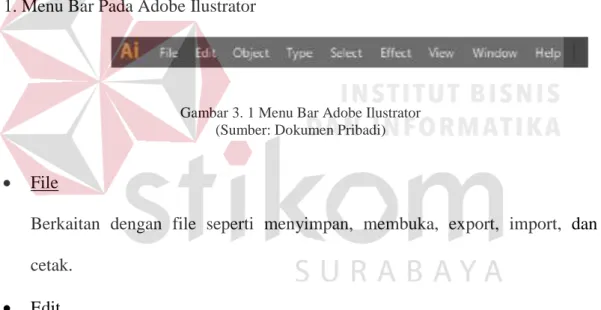

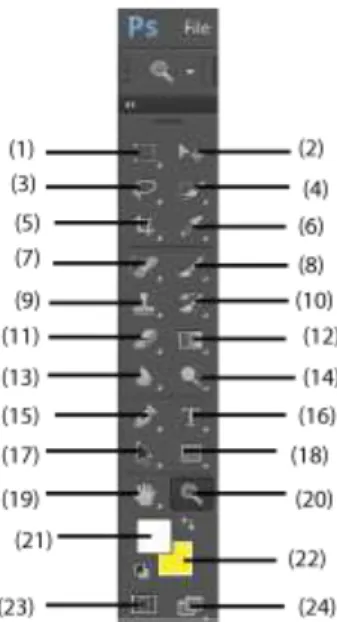
Dokumen terkait
pemenuhan tuntutan pemberlakuan hukum pidana Islam, seperti yang terjadi di Aceh, dipahami dalam konteks pemenuhan hak-hak sipil juga karena itu berarti negara dan
Umumnya pelaku kekerasan dalam rumah tangga adalah suami, dan korbannya adalah istri dan anak-anak. Kekerasan terhadap istri dalam keluarga dapat disebabkan oleh beberapa
(2) Dalam melaksanakan tugasnya PPLH dapat melakukan Koordinasi dengan Pejabat Penyidik PNS; (3) Penanggung jawab usaha dan/atau kegiatan dilarang menghalangi
[r]
Belum lagi jika penghitungannya dari neraca, dasar penilaian aset apa yang sebaiknya digunakan, karena ada yang menilai berdasarkan harga perolehan (historical cost)
Hasil ini belum memenuhi indikator keberhasilan penelitian dengan permasalahan selama tindakan berlangsung antara lain: guru kurang memotivasi siswa dalam berdiskusi
Pengertian di atas dapat di simpulkan bahwa kredit merupakan suatu perjanjian atau suatu prestasi dari satu pihak ke pihak lain, yang pengembalian prestasi itu
Sesuai dengan pokok permasalahan yang dibahas dalam penelitian ini, maka skala yang penulis gunakan adalah skala Likert yang digunakan untuk mengukur sikap, pendapat,